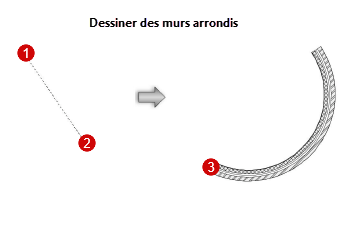Dessiner des murs
Dessiner des murs
|
Outil |
Configuration Trousse |
Raccourci |
|
Mur
|
Architecture/Spotlight: Architecture Paysage: Architecture/Paysage |
9 |
L’outil Mur vous permet de créer un mur sous la forme d’un objet hybride, simultanément en 2D et en 3D. Vous pouvez également joindre les murs pour créer un réseau. Vous pouvez dessiner des murs en Plan 2D ou dans une vue 3D. Les murs droits et courbes standard, ainsi que les murs-rideaux sont tous créés à l’aide du même outil.
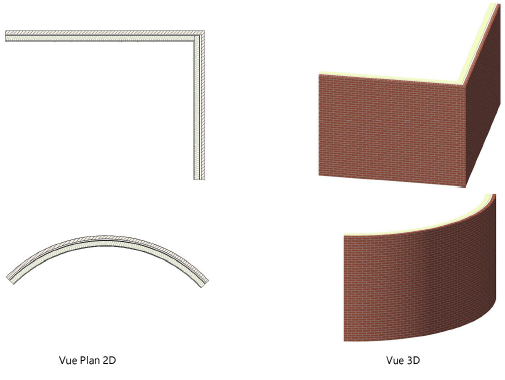
Créez des murs en les dessinant avec la souris ou en combinant celle-ci avec la Barre de données (voir Utiliser la Barre de données). Les instructions suivantes sont applicables si vous dessinez un mur avec la souris.
Si vous dessinez un mur en utilisant la Barre de données, le mode sélectionné pour la Ligne d’insertion détermine si les dimensions saisies s’appliquent au côté gauche, central ou droit du mur ou à un emplacement sur mesure.
Pour créer des murs:
Sélectionnez l’outil ainsi que le mode adéquat pour le chemin, la position de la ligne d’insertion et le dessin de la polyligne (voir Créer des murs).
Procédez de l'une des manières suivantes:
Cliquez sur la liste Style de mur dans la Barre des modes pour sélectionner une ressource (voir Utiliser des styles de mur).
Les styles de mur-rideau dans la bibliothèque Vectorworks commencent par la mention « Mur-rideau » pour que vous puissiez les identifier plus facilement.
Cliquez sur Préférences pour ouvrir la boîte de dialogue « Préférences mur » et précisez les paramètres par défaut de l’outil. En fonction du Type de mur, voir Préférences des murs standard ou Préférences des murs-rideaux.
Vous pouvez éditer ces paramètres dans la palette Info Objet.
Procédez de l'une des manières suivantes:
Pour dessiner un mur droit à l’aide du mode Chemin linéaire et du sous-mode Polygone, cliquez au point de départ de la première section du mur et cliquez à nouveau à l’extrémité de chaque section du mur. Double-cliquez pour finir de dessiner le mur si (le tracé correspond à un polygone ouvert (les extrémités de début et de fin ne se trouvent pas au même endroit). Sinon, cliquez sur l’extrémité de départ pour terminer de dessiner le mur.
Pendant le tracé, appuyez sur le raccourci (K par défaut) pour fermer le réseau polygonal de murs. Voir Éditer des raccourcis spéciaux pour modifier les raccourcis.
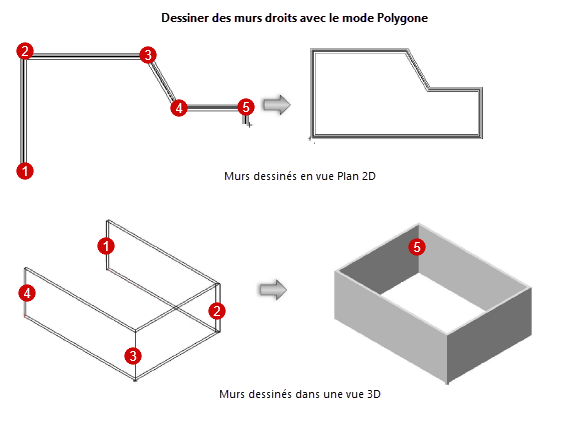
Lorsque vous dessinez des murs, déplacez votre curseur dans la direction souhaitée d'insertion du segment de mur et appuyez sur le raccourci (K par défaut). Le programme imagine alors l’alignement correct des points selon un angle de 90° et place les deux derniers clics pour terminer le dessin.
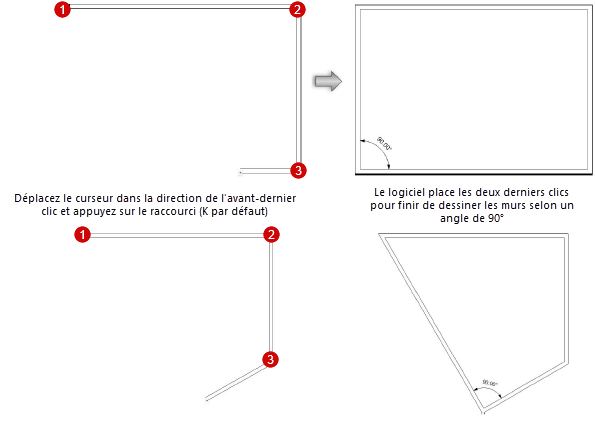
Pour dessiner un mur avec le mode Chemin linéaire et le sous-mode Rectangle, cliquez à l’emplacement souhaité pour insérer le premier segment de mur. Déplacez le curseur vers le coin opposé jusqu’à ce que vous ayez atteint les dimensions souhaitées. Faites glisser la souris vers le sommet opposé, jusqu’à ce que l’aperçu du rectangle affiché ait la taille souhaitée. Cliquez pour valider la forme. Quatre murs sont créés.
Lorsque vous avez sélectionné l’option Jointure automatique des murs dans les préférences Vectorworks, les murs dessinés avec le mode Rectangle qui se recouvrent ou se touchent interagissent entre eux, ce qui vous permet de dessiner rapidement des murs plus complexes. Voir Joindre automatiquement les murs en mode Rectangle pour en savoir plus sur les règles qui régissent ces interactions.
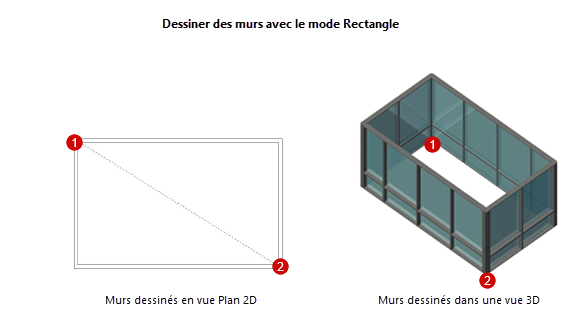
Pour dessiner un mur courbe avec le mode Arc et les sous-modes de création de l’arc, cliquez pour commencer à dessiner le mur et cliquez à nouveau pour terminer le dessin, comme indiqué pour le mode de création sélectionné (voir Dessiner un arc).